Innehåll
Grunderna
Introduktion
4Easysoft skärminspelare är en kraftfull skärminspelning för Windows. Du kan välja önskat läge för att spela in video, ljud, spel, telefonskärm och webbkamera i helskärms- eller valt område. Med anpassade inställningar kan du fånga alla aktiviteter med originalkvalitet och spara dem i MP4-, WMV-, AVI-, MOV- och GIF-format efter dina behov. Dessutom stöder den realtidsritning för att hjälpa dig lägga till kommentarer med former, linjer, texter, bildtexter, etc. Du kan lära dig mer om hur du använder 4Easysoft Screen Recorder nedan.

Registrera
Den kostnadsfria testversionen av 4Easysoft Screen Recorder har begränsningar, inklusive en 3-minuters inspelning, ingen videoklippare för att trimma extra delar och ingen brusreducering och röstförbättring.
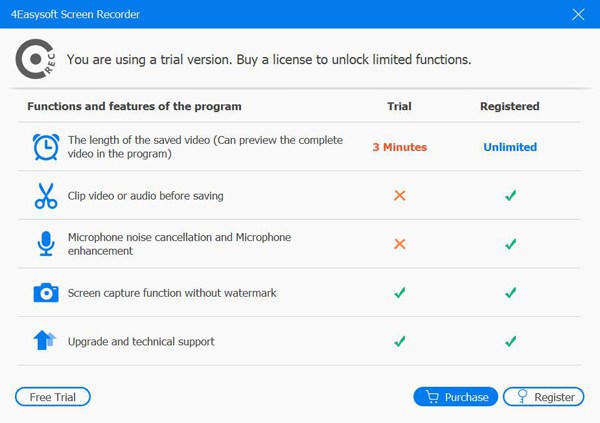
För att registrera 4Easysoft Screen Recorder och få den fullständiga versionen med alla funktioner kan du klicka på Registrera denna produkt knapp med en låsform på huvudgränssnittet. Dessutom kan du också klicka på Meny knappen och välj Registrera knappen för att hitta registreringsingången.
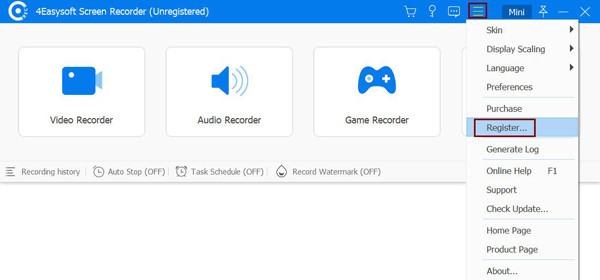
Ange sedan din e-postadress och klistra in registreringskoden du fått från oss. Efter det klickar du på Aktivera knappen för att registrera denna programvara.
E-postadress: Bör vara e-postadressen du använde för att köpa den här programvaran.
Registreringskod: Kopiera registreringskoden från orderbekräftelsen.
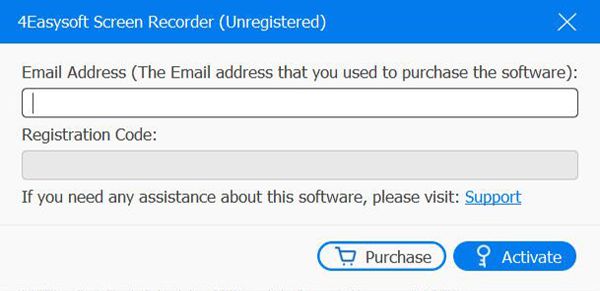
Uppdatering
Nya uppdateringar kommer att ge nya funktioner eller fixa buggar för att förbättra användarnas upplevelse. Du kan alltid kontrollera om det är den senaste versionen genom följande metoder.
Metod 1: Kontrollera uppdatera manuellt
Klicka på Meny knappen på huvudgränssnittet och välj Kolla uppdatering alternativ. Efter några sekunders upptäckt kan du ladda ner och installera den nya versionen om det finns en uppdatering.
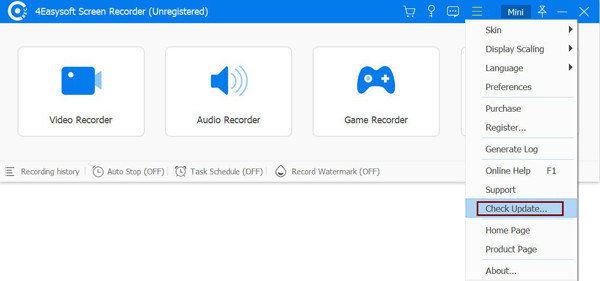
Metod 2: Aktivera automatisk uppdatering
Klicka på Meny knappen och välj Preferens alternativ. Klicka sedan på Mer knappen och markera Sök automatiskt efter uppdateringar alternativ. På så sätt får du uppdateringsmeddelandet utan manuell kontroll.
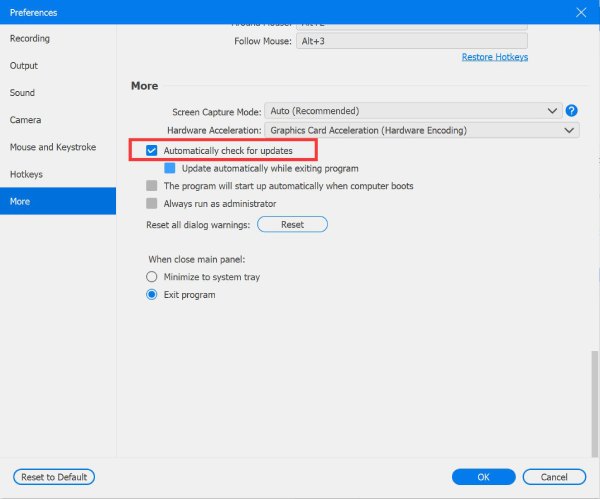
Preferens
Genom att klicka på Meny knappen och välj Inställningar alternativet kan du justera inspelningsinställningar, kvalitet, format, ljud, snabbtangenter och mer efter dina behov.
Inspelning
I den Inspelning fliken kan du ändra inställningarna före och under inspelning, inklusive visa nedräkning före inspelning, visa inspelningsgräns, dölja flytfält vid inspelning, etc. Du kan enkelt välja önskade inställningar för din bekvämlighet.
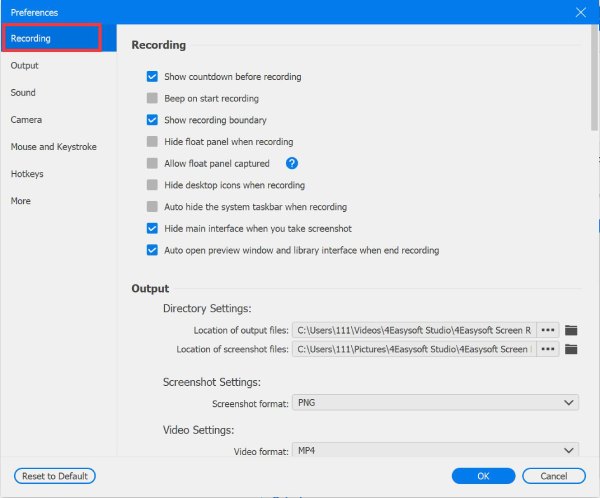
Produktion
Gå till Produktion och du kan ställa in platsen för inspelningar/skärmdumpar och ändra utdataformatet och kvaliteten på videor, ljudfiler och skärmdumpar. Här finns inställningar:
Skärmbildsformat: JPG, PNG, GIF, BMP, TIFF.
Videoformat: WMV, MP4, MOV, F4V, TS, WebM, GIF.
Bildfrekvens: 60fps, 30fps, 25fps, 24fps, 20fps, 10fps, 5fps.
Ljudformat: WMA, MP3, M4A, AAC, OPUS, FLAC, WAV.
Kvalitet: Förlustfri, Högst, Hög, Mellan, Låg, Lägst.
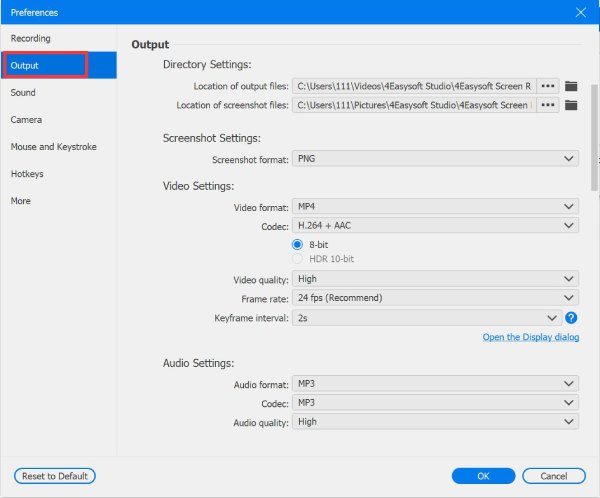
Ljud
Välj den Ljud möjlighet att behålla den höga kvaliteten på ljudinspelningar. Här kan du justera volymen för mikrofonen och systemljudet separat. För att undvika ljudfördröjningen kan du ställa in tiden som du vill. Du kan också slå på Brusreducering och Mikrofonförbättring för att få den bästa ljudkvaliteten. Dessutom ger det en Inspelningstest för att förhandsgranska din ljudeffekt i 20 sekunder.

Kamera
Om du vill spela in webbkameran av dig själv, särskilt när du spelar spel eller gör instruktionsvideor, gå till Kamera fliken för att ändra inställningarna. Här kan du justera upplösning, stil och opacitet, och flytta webbkamerans position etc. Du kan också ställa in önskad position för webbkameran vid inspelning. Att aktivera kameran denoise kan lova högkvalitativa utgångar.
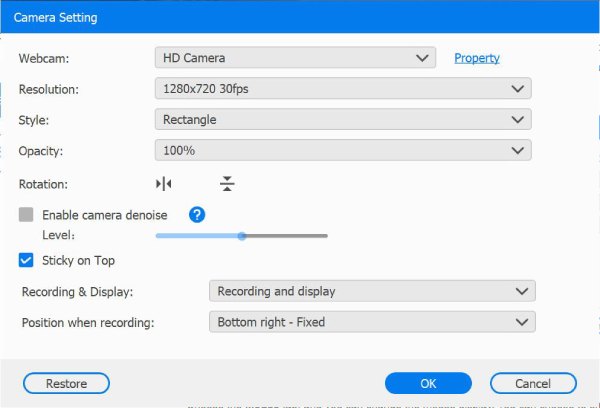
Mus
Välj den Mus fliken och du kan ändra musvisningen. Du kan välja att visa eller dölja muspekaren eller musen/tangenttryckningen, vilket hjälper dig att markera de viktiga delarna medan du spelar in. Här finns olika färger och musstorlekar för dig.
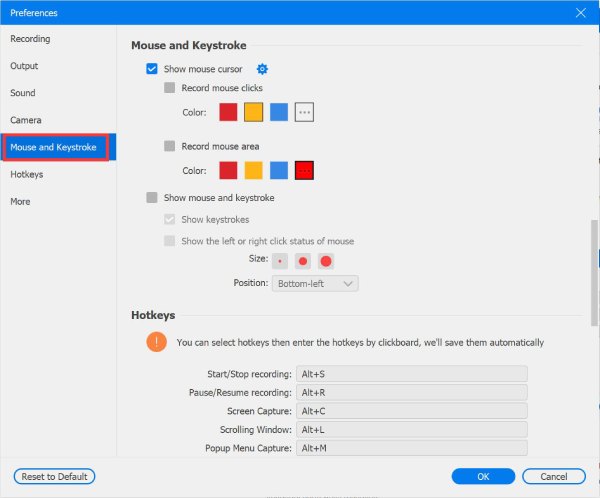
Snabbtangenter
Navigera till Snabbtangenter fliken och du kan anpassa snabbtangenterna för att starta/stoppa/pausa inspelning, ta skärmdumpar, öppna/stänga webbkameran och visa/dölja flytpanelen snabbt. Om du ser andra program som ockuperar en snabbtangent kan du direkt klicka på snabbtangenten och ange önskad genom tangentbordet för att ersätta den. Dessutom kan du använda snabbtangenterna för att växla inspelningsläge när du tar bilder.
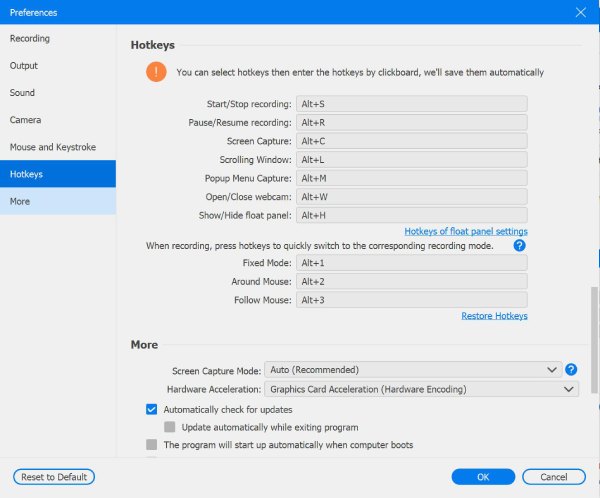
Mer
Äntligen, i Mer fliken kan du aktivera hårdvaruacceleration, autostart när din dator startar, ändra skärmbildsläget för att hålla jämn och högkvalitativ inspelning, etc.
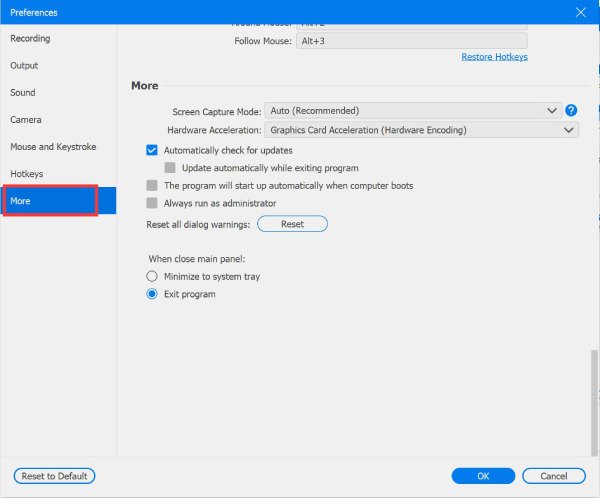
Huvuddrag
Video inspelare
4Easysoft Screen Recorder låter dig spela in alla videor och aktiviteter på din dator. Läs mer om hur du spelar in skärmvideor nedan.
Steg 1Starta Video Recorder
Starta skärminspelaren och klicka på Video inspelare knappen för att fånga skärmen med ljud.

Steg 2Välj inspelningsområde
Klicka på knappen Fullständig för att fånga hela skärmen på din dator eller Beställnings knappen för att välja önskad upplösning, inklusive 1080p, 720p, 480p, etc. Du kan också justera gränslinjerna fritt.

Steg 3Slå på ljudet
Om du vill spela in konferensmöten, onlineföreläsningar eller någon video med ljud kan du aktivera Systemljud alternativ. Du kan också öppna Mikrofon fånga för att spela in ditt ljud samtidigt. Glöm inte att ändra volymen genom att dra i reglaget.

Steg 4Börja spela in med redigeringar
När alla inställningar är gjorda klickar du på REC knappen på höger sida för att börja spela in din skärm. Då dyker en verktygslåda upp och du kan använda den för att lägga till former, linjer, bildtexter och ta skärmdumpar medan du spelar in.

Steg 5Klipp och spara inspelningarna
Klicka på Sluta för att avsluta inspelningen. I förhandsgranskningsfönstret kan du välja att klippa de oönskade början och slutdelarna och sedan klicka på Spara för att exportera inspelningen.

Ljudinspelare
Om du vill spela in Skype-samtal online, voiceover för presentationer eller din favoritmusik, denna designade ljudinspelare är ditt bästa val. Du kan spela in från systemljudet och din mikrofon med hög kvalitet.
Steg 1Starta Audio Recorder
Starta 4Easysoft Screen Recorder och klicka på Ljudinspelare från huvudgränssnittet för att öppna.

Steg 2Välj Ljudkällor
Systemljudet betyder det interna ljudet från din dator. Och mikrofonen kommer att spela in din röst. Du kan slå på Systemljud och Mikrofon samtidigt eller separat efter ditt behov. Dra sedan i reglagen för att justera volymen för olika ljud.

Steg 3Börja spela in ljud
Klicka på REC knappen för att spela in Skype-samtal, voiceover och onlinemusik. Du kan också ändra systemljudet och mikrofonvolymen under inspelning.

Steg 4Spara ljudinspelningar
Klicka på Sluta knappen i verktygslådan för att sluta spela in ljud. Sedan kan du förhandsgranska ljudfilerna och ta bort de oönskade delarna. Efter det klickar du på Spara för att exportera den till den lokala mappen.

Spelinspelare
Med denna lättanvända spelinspelare kan du spela in spel från Steam, Play Stations, Switch och onlinespelsajter med enkla klick.
Steg 1Starta Game Recorder
Först måste du starta spelet du vill fånga. Klicka sedan på Spelinspelare knappen på huvudgränssnittet.

Steg 2Ställ in infångningsresursen
När du har öppnat spelet kommer spelinspelaren automatiskt att känna igen det och du kan klicka direkt på Välj spelet knappen och välj spelet. Du kan också göra overlay webbkamera och ljud genom att slå på Webbkamera och Mikrofon inspelningar.

Steg 3Ställ in inspelningar av hög kvalitet
Om du vill hålla dina spelinspelningar jämna med hög kvalitet kan du klicka på Inställningar för att ställa in bildhastighet och kvalitet. 60 fps bildhastighet och förlustfri kvalitet tillhandahålls för dig. Efter det klickar du på OK för att spara inställningarna.

Steg 4Börja spela in spel
Klicka på REC-knappen för att börja spela in spelet. Innan det startar har du 3 sekunder på dig att gå tillbaka till spelfönstret.

Steg 5Exportera spelinspelningar
När dina spelinspelningar är klara klickar du på Sluta för att avsluta inspelningen. Innan du klickar på Spara knappen kan du också förhandsgranska och klippa inspelningen.

Webbkamera inspelare
För att spela in affärsmöten, reaktionsvideor och spelberättelser är webbkamerainspelaren för dig. Du kan använda den inbyggda eller externa webbkameran för att fånga dig och din röst.
Steg 1Aktivera webbkamerainspelaren
Du kan klicka direkt på Webbkamera inspelare på huvudgränssnittet för att spela in dig själv. Men du bör notera att du måste ge kamerans tillåtelse för att fånga.
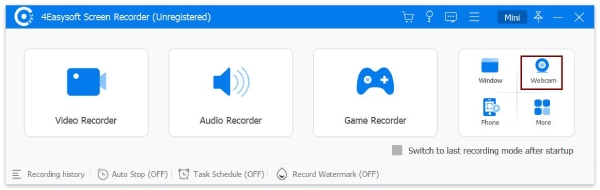
Steg 2Justera inställningarna
Här kan du ändra inspelningskvalitet, upplösning och volym för ljud/mikrofon. Du kan också rotera den tagna webbkameraskärmen utan att justera den riktiga kameran.
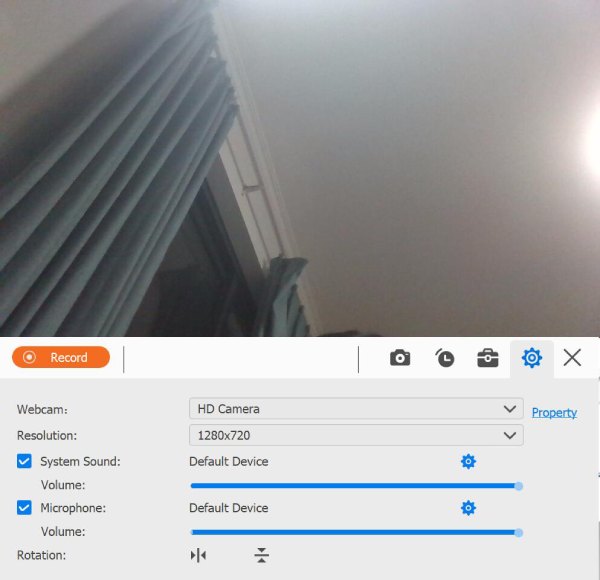
Steg 3Spela in och spara
Klicka på REC knappen för att börja spela in webbkameran. Efter det kan du klippa banden i förhandsgranskningsfönstret och sedan klicka på Spara för att exportera dem.
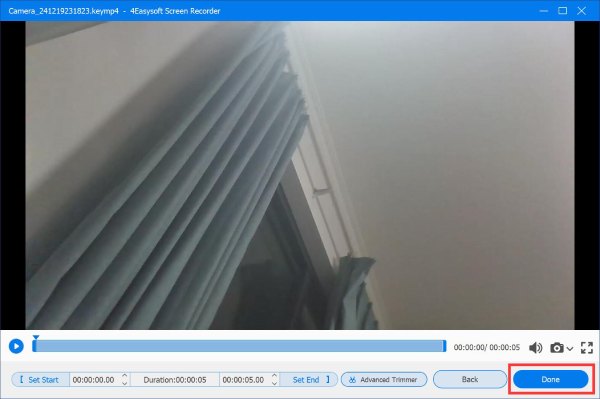
Steg 4Spara webbkamerainspelningarna
Du kan klippa banden i förhandsgranskningsfönstret och sedan klicka på knappen Spara för att exportera dem.
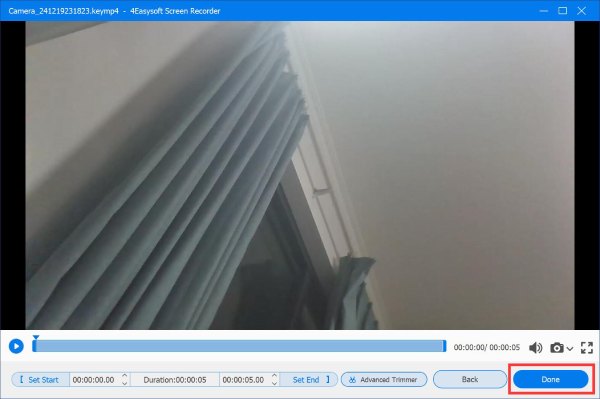
Telefoninspelare
Med denna telefoninspelare kan du enkelt spegla och fånga dina Android/iOS-telefonskärmar på datorn.
Steg 1Starta telefoninspelaren
När du har installerat 4Easysoft Screen Recorder kan du klicka på Telefoninspelare knappen på huvudgränssnittet.

Steg 2Välj enhetstyp
Här kan du välja iOS-enhet eller Android-enhet. För att spela in skärmaktiviteterna på din iPhone eller iPad måste du klicka på iOS-inspelare knapp. Och den Android-inspelare är för Android-telefoner.

Steg 3Anslut telefonen till datorn
För iOS-enheter:
Följ instruktionen i två steg för att ansluta din iOS-enhet till datorn. Tänk på att de två enheterna ska använda samma WLAN. Efter det kan du välja Skärmspegling eller Ljudspegling möjlighet att spela in video eller ljud.

För Android-enheter:
Eftersom det inte finns något standardverktyg för spegling på Android måste du ladda ner FoneLab Mirror-appen. Och sedan kan du casta din Android-skärm på datorn genom detektering, PIN-kod eller QR-kod. Dessutom kan du direkt använda USB-kabeln för att ansluta de två enheterna.

Steg 4Spela in med önskade inställningar
Du bör först tillåta skärmdumpen på din iOS/Android-telefon. Sedan kan du ställa in utdataupplösningen och klicka på Spela in knappen för att stjärna.
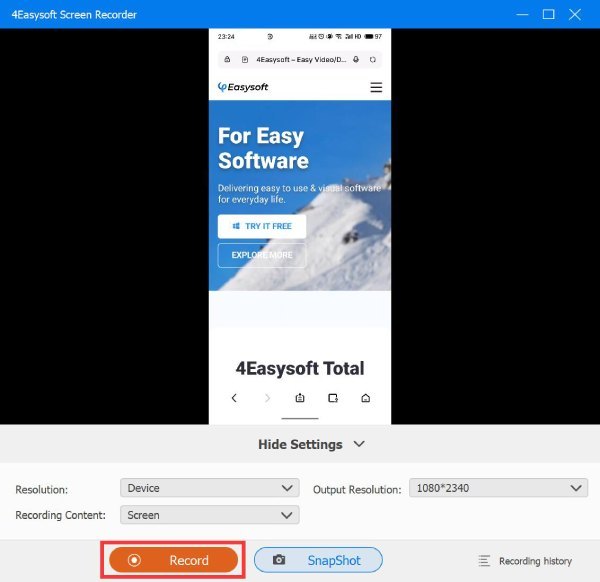
Skärminspelning
Du kan också använda 4Easysoft Screen Recorder för att ta ögonblicksbilder på din dator. Och snabbtangenterna hjälper dig att skärmdumpa din skärm enkelt utan att öppna huvudgränssnittet.
Steg 1Starta Snapshot
Klicka på Video inspelare i huvudgränssnittet och klicka på Skärminspelning knappen från det övre högra hörnet.

Steg 2Välj önskad region
Du kan välja den normala inspelnings- eller rullningsskärmen. Då kommer din mus att bli en markörrörelse. Du kan vänsterklicka på musen och dra den för att fixa infångningsområdet. Efter det kan du fortfarande dra gränslinjerna för att ändra storleken.

Steg 3Redigera och spara skärmdumparna
Med verktygslådan kan du redigera din skärmdump med många verktyg, inklusive former, linjer, texter, bildtexter, etc. Klicka till sist på Spara knappen på höger sida för att exportera den.

Sista inspelaren
Den tillhandahåller också en sista inspelare när du vill fortsätta med föregående uppgift. Klicka bara på knappen Mer i huvudgränssnittet och välj Sista inspelaren alternativ. På så sätt kan du återställa de inställningar du använde förra gången.
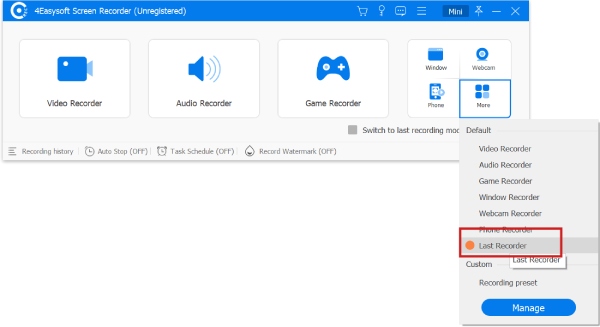
Fönsterinspelare
Window Recorder hjälper dig att fånga det fasta fönstret utan irriterande popup-fönster under inspelningen. När du har låst fönstret för inspelning kan du dessutom använda andra program och fönster samtidigt.
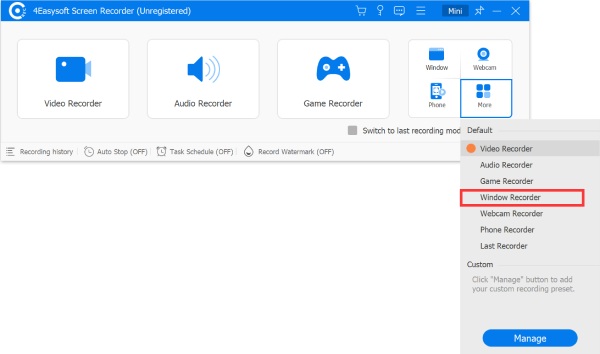
Inspelningskontroller
Redigera under inspelning
För att redigera och lägga till kommentarer i realtid under inspelning kan du klicka på Redigera knappen i verktygslådan under inspelningsprocessen. Här kan du använda redigeringsverktygen för att lägga till rektangel, ellips, pil, linje och text med olika färger. Dessutom kan du enkelt göra om, ångra och radera ritningarna.

Förinställd inspelning
Om du måste spela in föreläsningar eller konferenser varje vecka kan du välja att anpassa en förinställd inspelning för denna typ av aktivitet. På så sätt kan du direkt använda samma inställningar för att snabbt börja spela in.
Steg 1Lägg till en förinställning
Efter att ha startat skärminspelaren kan du välja Mer alternativet och klicka på Hantera för att ställa in en förinställning.
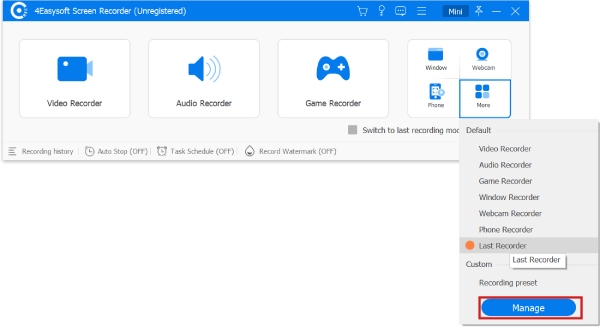
Steg 2Ändra förinställda inställningar
I popupfönstret kan du ändra alla inställningar för inspelning, inklusive inspelningsområde, webbkamera, ljud, mikrofon, video- och ljudformat, video- och ljudkvalitet, etc. Klicka sedan på knappen Spara för att ändra namnet och klicka på Tillämpas för att spara inställningarna.
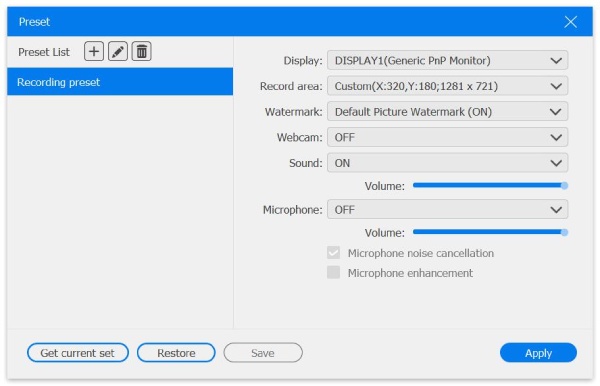
Avancerad inspelare
När du använder videobandspelaren kommer du att se att det finns en avancerad inspelare under REC-knappen. Det ger dig fler inspelningslägen och fånga regioner.
Steg 1 Starta Advanced Recorder
Klicka på Video inspelare på huvudgränssnittet och välj sedan Avancerad inspelare alternativet under REC innan du börjar spela in.
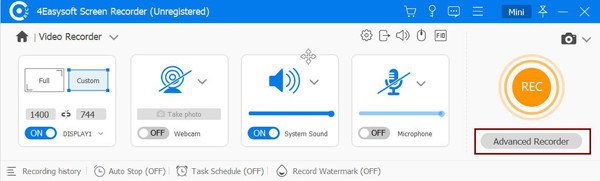
Steg 2Välj önskade alternativ
I rullgardinsmenyn kan du välja mellan Runt mus och Följ musen alternativ.
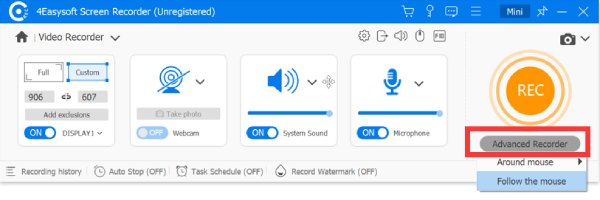
Runt musen: Detta inspelningsläge kommer att spela in området runt musen. Således kommer det alltid att förändras med musrörelsen. Din mus är alltid i mitten av infångningsområdet, så om du flyttar musen till skärmens kant, kommer området utanför skärmen att visas i svart.
Följ musen: Detta läge liknar Around Mouse. Infångningsområdet kommer alltid att röra sig med din mus. Men området är inom musen istället för att centrera musen.
Fönsterinspelare:Detta inspelningsläge låter dig låsa fönstret för inspelning. När du har låst insamlingsfönstret kan du använda andra program och fönster samtidigt.
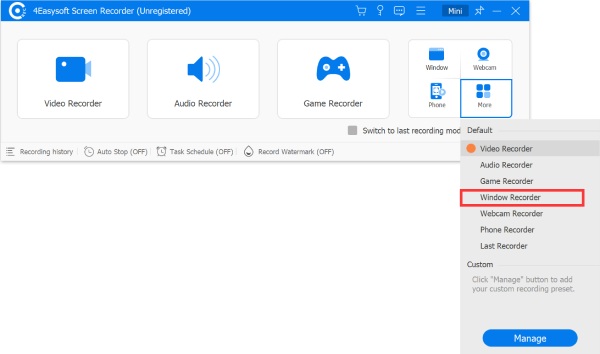
Uteslut fönster och spela in: Det låter dig utesluta oönskade fönster och lämna de omarkerade fönstren för inspelning.
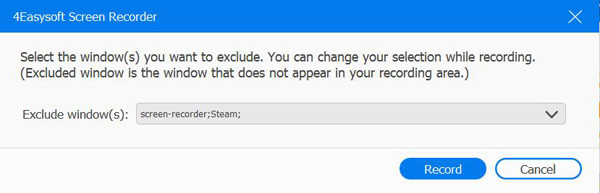
Uppgiftsschemainspelning
Om du behöver spela in liveshower eller onlineföreläsningar automatiskt när du är frånvarande kan du använda funktionen Task Schedule. Klicka på Uppgiftsschema knappen längst ned i huvudgränssnittet. Sedan kan du lägga till en ny uppgift med önskad starttid, inspelningslängd, stopptid eller till och med filstorlek enligt dina behov.
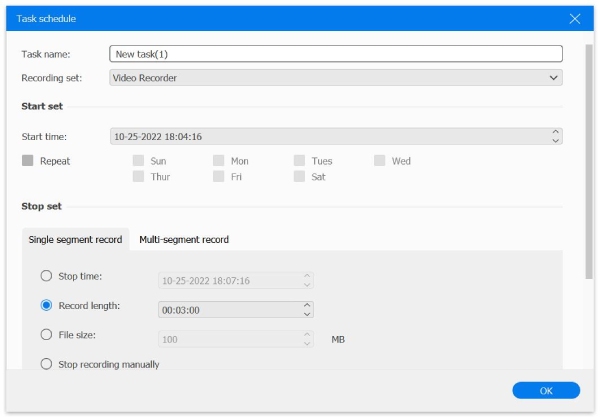
Spela in vattenstämpel
Från botten av huvudgränssnittet kan du också klicka på Spela in vattenstämpel för att ställa in vattenstämpeln för att skydda din upphovsrätt. Klicka på Hantera knappen för att lägga till din egen text- eller bildvattenstämpel som du vill.
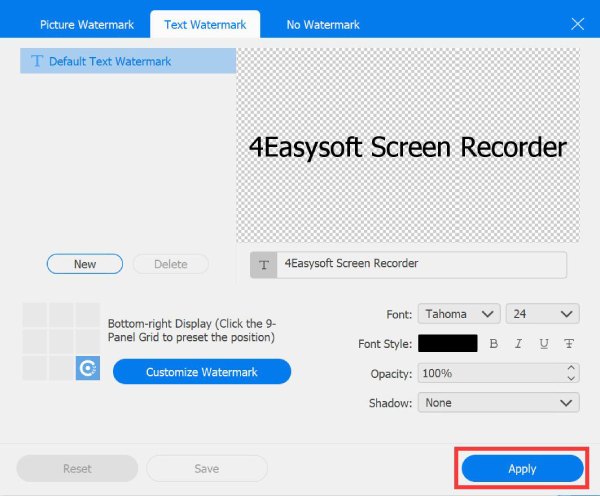
Hantera inspelningshistorik
När du har spelat in video, ljud, spel eller tagit skärmdumpar kan du hitta inspelningarna i den förinställda mappen. Dessutom kan du klicka på Inspelningshistorik knappen på huvudgränssnittet för att komma åt dem direkt. Du kan byta namn på, spela upp, dela och radera inspelningsfilerna.
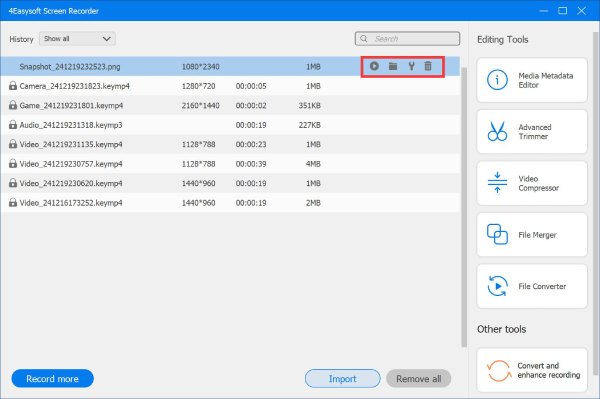
Redigeringsverktyg
Avancerad trimmer
Slicka upp videoklipparen innan du sparar inspelningen varje gång, denna avancerade trimmer gör att du kan klippa inspelningar till flera segment, vilket innebär att du kan ta bort mittdelarna.
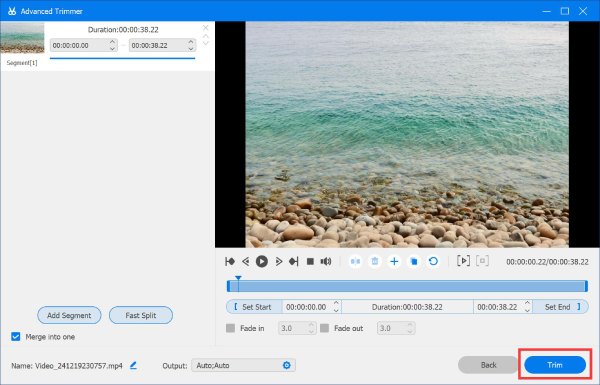
Videokompressor
Videoinspelningarna, speciellt 4K-inspelningarna, är alltid stora. För att spara datorutrymme kan du använda den inbyggda videokompressorn för att ändra storlek på filstorleken från 1% till 99%. Oroa dig inte, det kommer också att lova högkvalitativa utskrifter med inställningar.
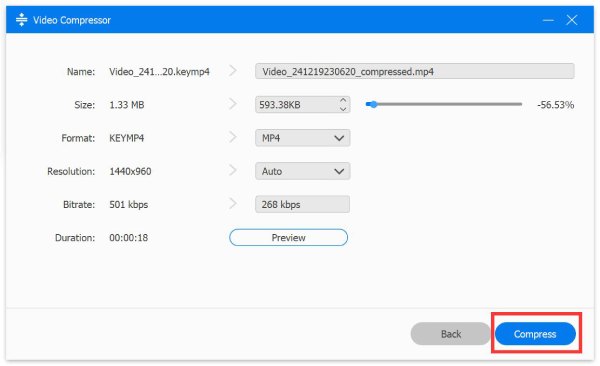
Filhanteraren
Detta kraftfulla verktyg kan hjälpa dig att slå samman olika inspelningsklipp till ett. Du kan också ändra utdataformatet efter dina behov.
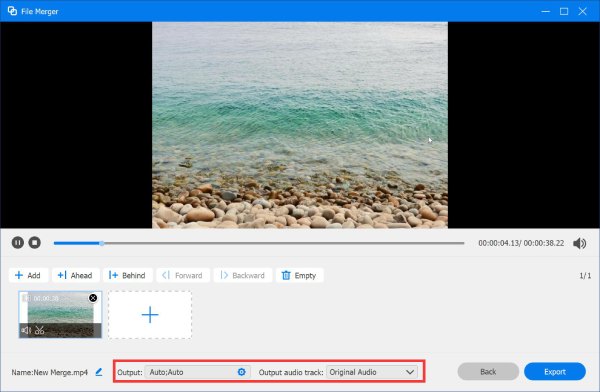
Filkonverterare
Om du glömmer att ändra utdatainställningarna före inspelning kan du använda den här funktionen för att konvertera ljud- och videofiler till andra format som stöds. Du kan också justera upplösning, kodare, bildhastighet och kvalitet här.
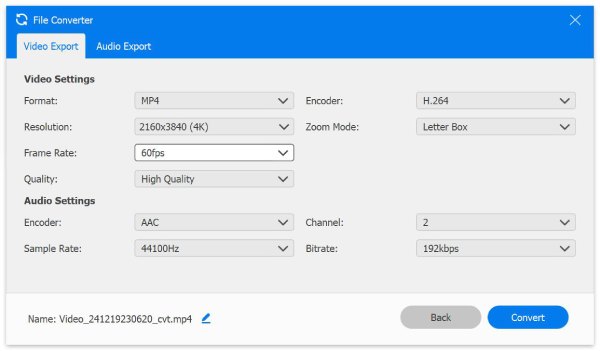
 För Windows
För Windows För Mac
För Mac Gratis onlinelösningar
Gratis onlinelösningar